Question
Problème: Comment réparer le bogue Impossible de renommer les dossiers dans Windows 10 ?
J'ai installé Windows 10 à partir de zéro hier, alors maintenant je suis sur Creators Update. J'aime tout sauf le fait que je ne peux renommer aucun dossier. C'est étrange, mais je suppose que ce bogue est venu avec Creators Update. Quelqu'un rencontre-t-il le même problème ?
Résolu réponse
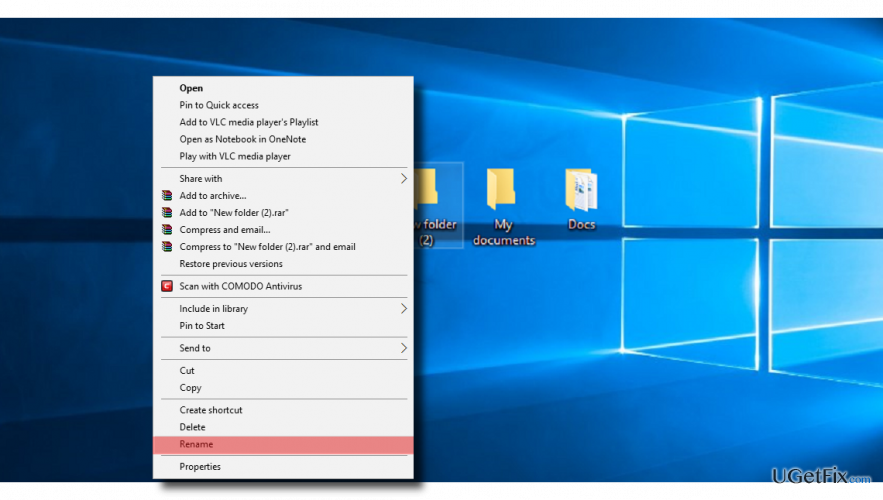
As-tu reçu "Impossible de trouver le fichier spécifié" ou "Le fichier ou le dossier n'existe pas" erreur en essayant de renommer un dossier? Ou peut-être que lorsque vous faites un clic droit sur un dossier aléatoire, la fonction Renommer dans un menu déroulant ne répond tout simplement pas? Alors que la plupart des utilisateurs de PC ont signalé ce problème après l'installation de Windows 10 ou de son mises à jour, il a également été enregistré sur Windows 8.1 où les gens n'étaient pas autorisés à renommer les dossiers via Explorateur. Apparemment,
impossible de renommer les dossiers est un problème permanent, qui n'a pas encore été résolu. Alors qu'une partie des utilisateurs de Windows 10 ne peut pas renommer uniquement les nouveaux dossiers ou sous-dossiers, les autres ne peuvent pas modifier les noms des dossiers placés dans n'importe quel emplacement du système. Ce bug en apparence négligeable peut devenir un sérieux casse-tête car vous ne pourrez plus gérer les dossiers. Par conséquent, le bureau et d'autres emplacements peuvent se transformer en un véritable désordre. Par conséquent, si vous ne pouvez pas renommer les dossiers, vous pouvez faire quelque chose pour résoudre ce problème.Changer la propriété du dossier
Pour réparer le système endommagé, vous devez acheter la version sous licence de Réimager Réimager.
Ce problème n'est pas très susceptible de se produire sur un ordinateur avec un seul compte d'utilisateur. Cependant, si votre PC possède plusieurs comptes d'utilisateurs, la possibilité de modifier des dossiers particuliers peut être attribuée au compte d'utilisateur avec des privilèges d'administrateur. Si vous ne pouvez pas renommer un dossier sur le système, il est peu probable que le propriétaire soit le coupable. Néanmoins, si un ou plusieurs dossiers problématiques ne peuvent pas être renommés, nous vous recommandons de suivre les étapes suivantes :
- Faites un clic droit sur le dossier problématique et sélectionnez Propriétés.
- Ouvert Sécurité onglet et trouver Nom de groupe ou d'utilisateur section.
- Ici, vous devriez voir quels utilisateurs sont autorisés à gérer le dossier. Si vous n'êtes pas propriétaire de ce dossier, sélectionnez Avancée bouton.
- Vérifier la Propriétaire section en haut de la Paramètres de sécurité avancés fenêtre et sélectionnez Changer.
- Lorsque la fenêtre Utilisateur ou Groupe s'ouvre, sélectionnez Avancée.
- Entrez le nom de votre Compte d'utilisateur et cliquez Vérifier les noms ou vous pouvez faire de même en cliquant sur Trouve maintenant bouton.
- Lorsque la liste des comptes disponibles est livrée, sélectionnez votre compte et cliquez sur d'accord.
- Vérifier la Remplacer le propriétaire sur les sous-conteneurs et objets et cliquez d'accord pour enregistrer les modifications.
Modifier le registre
Pour réparer le système endommagé, vous devez acheter la version sous licence de Réimager Réimager.
IMPORTANT: cette méthode doit être effectuée par des utilisateurs avancés de PC. En outre, nous vous recommandons fortement de créer des sauvegardes de registre avant d'entreprendre les étapes suivantes :
- presse Touche Windows + R, taper regedit, et appuyez sur Entrer.
- Cliquer sur HKEY_LOCAL_MACHINE et ouvrir Déposer -> Chargez la ruche.
- Ouvert LOGICIEL ruche, renommez-la puis lancez-la.
- Lorsque la ruche LOGICIEL est lancée, ouvrez HKEY_LOCAL_MACHINE\votre nom de ruche\Microsoft\Windows\CurrentVersion\Explorer\FolderTypes annuaire.
- marque Types de dossiers, cliquez dessus avec le bouton droit et sélectionnez Exportation.
- Saisissez le nom et enregistrez-le.
- Revenez à votre nom de ruche et fermez-le.
- Ensuite, ouvrez le Menu Fichier et cliquez Décharger la ruche -> Oui.
- Fermez l'Éditeur du Registre et recherchez la clé de Registre exportée.
- Double-cliquez dessus et réimportez-le dans le registre.
- Enfin, redémarrez le système.
J'espère que vous pouvez maintenant réussir renommer les dossiers sous Windows 10. Si vous ne pouvez toujours pas le faire, vous devez signaler ce bogue à Microsoft car ce problème peut être le bogue non corrigé de Windows 10. Enfin, nous vous recommandons de scanner le système avec Réimager pour vérifier si le problème n'est pas déclenché par un logiciel malveillant.
Réparez vos erreurs automatiquement
L'équipe ugetfix.com fait de son mieux pour aider les utilisateurs à trouver les meilleures solutions pour éliminer leurs erreurs. Si vous ne voulez pas vous battre avec des techniques de réparation manuelle, veuillez utiliser le logiciel automatique. Tous les produits recommandés ont été testés et approuvés par nos professionnels. Les outils que vous pouvez utiliser pour corriger votre erreur sont répertoriés ci-dessous :
Offrir
Fais le maintenant!
Télécharger le correctifJoie
Garantie
Fais le maintenant!
Télécharger le correctifJoie
Garantie
Si vous n'avez pas réussi à corriger votre erreur à l'aide de Reimage, contactez notre équipe d'assistance pour obtenir de l'aide. S'il vous plaît, faites-nous savoir tous les détails que vous pensez que nous devrions connaître sur votre problème.
Ce processus de réparation breveté utilise une base de données de 25 millions de composants pouvant remplacer tout fichier endommagé ou manquant sur l'ordinateur de l'utilisateur.
Pour réparer le système endommagé, vous devez acheter la version sous licence de Réimager outil de suppression de logiciels malveillants.

Empêcher les sites Web, les FAI et d'autres parties de vous suivre
Pour rester totalement anonyme et empêcher le FAI et le gouvernement d'espionner sur vous, vous devez employer Accès Internet Privé VPN. Il vous permettra de vous connecter à Internet tout en étant totalement anonyme en cryptant toutes les informations, en empêchant les trackers, les publicités, ainsi que les contenus malveillants. Plus important encore, vous arrêterez les activités de surveillance illégales que la NSA et d'autres institutions gouvernementales mènent dans votre dos.
Récupérez rapidement vos fichiers perdus
Des imprévus peuvent survenir à tout moment lors de l'utilisation de l'ordinateur: celui-ci peut s'éteindre suite à une coupure de courant, un Un écran bleu de la mort (BSoD) peut se produire, ou des mises à jour Windows aléatoires peuvent survenir lorsque vous vous absentez pendant quelques minutes. En conséquence, vos devoirs, vos documents importants et d'autres données peuvent être perdus. À récupérer fichiers perdus, vous pouvez utiliser Récupération de données Pro – il recherche parmi les copies des fichiers encore disponibles sur votre disque dur et les récupère rapidement.